
Loom을 가입했으니, 사용방법을 알아봅시다.

데스크탑에 다운로드해 놓았으면 바탕화면의 Loom 아이콘을 더블클릭으로 바로 들어간다.

Loom 다운로드 순서를 모른다면 아래 Loom 클릭

Loom에 가입만 해 둔 경우에는 창을 열어 로그인을 위해 들어간다.

구글 계정이나, 가입한 이메일로 로그인.

로그인하면 "New Video"를 클릭.

"Record a video"를 클릭.
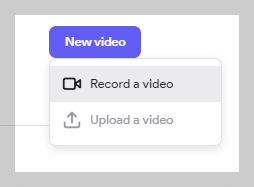
녹화하기 위해 화면을 선택한다.
"Full screen"은 선택하면 내 모니터의 전체 화면이 촬영된다.

"Window"를 선택하면 내가 열어놓은 윈도우 창 안에서 띄워진 파일들이 녹화된다.

창이 여러 개가 띄워져 있을 경우 원하는 배경의 창을 선택할 수 있도록 뜬다.

"Start recording"을 눌러 녹화를 시작한다.
좌측 빨강 박스는 녹화 중 '일시멈춤'을 눌러 잠깐 멈추었다가 '시작'을 누르면 연결되어 녹화가 저장된다.

" Yes, proceed" 클릭.

바로 시작되지 않고 마음의 준비를 할 시간을 3, 2, 1 화면상 카운트를 하여 보여준다.
숫자가 사라지면 녹화가 시작된 것이다.
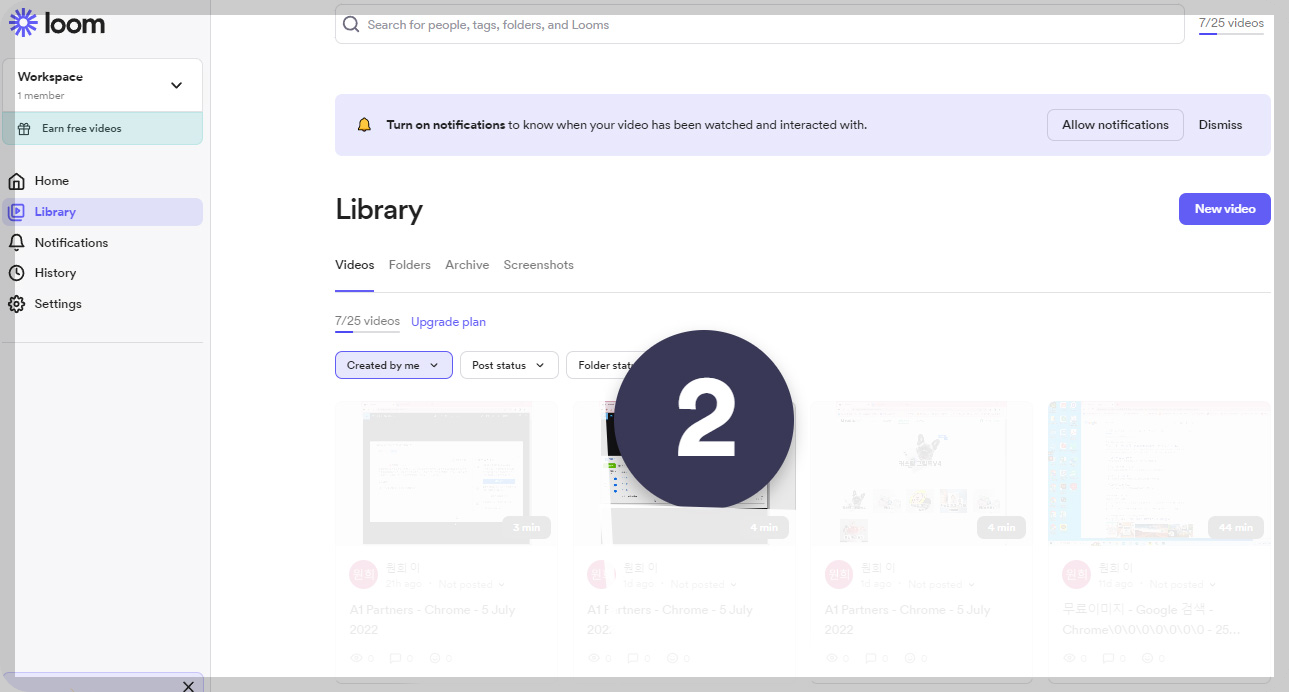
녹화가 끝나면 파일로 다운로드 받을 수 있다.
내 작업용 파일이라면 다운로드 할 수 있어 좋다.

다운로드가 필요없을 경우에는, 링크생성이 가능하기 때문에 모르는 부분을 영상 녹화 했다면 링크를 보내어 간편하게 문의 하면 된다.

영상 녹화가 끝나면 화면 가장 우측에 "Trim and add clips 가위모양"을 클릭하면 영상이 부자연스럽거나, 필요 없는 부분을 삭제할 수 있다.

댓글